Mündəricat
Excel-də biznes məqsədləri və ya hər hansı digər məqsədlə işləyərkən bəzi boş xanalar qala bilər. Bəzən biz onları müəyyən edib saymalı oluruq. Bunu etmək üçün bir çox üsul var. Bu məqalədə siz hüceyrənin boş olmadığını müəyyən etmək və saymaq üçün bəzi tez və asan üsulları öyrənəcəksiniz.
Təcrübə Kitabını endirin
Pulsuz Excel şablonunu buradan yükləyə və məşq edə bilərsiniz. Özünüz.
Non-Blank Cells.xlsx
Hüceyrənin Boş Olmadığını Müəyyən Etmək üçün 4 Metod
Gəlin tanış olaq əvvəlcə məlumat dəstimiz. Bir onlayn mağazanın bəzi sifarişli kitab adlarını və onların çatdırılma tarixlərini 2 sütun və 7 cərgədə yerləşdirdim. Baxın ki, bəzi kitablar hələ çatdırılmayıb, ona görə də tarixlər boşdur. İndi biz boş olmayan xanaları 4 asan yolla müəyyən edəcəyik.

Metod 1: Hüceyrənin Boş Olmadığını Müəyyən etmək üçün ƏGƏR funksiyasından istifadə edin
Vəziyyəti göstərmək üçün verilənlər bazamın sağ tərəfinə yeni sütun əlavə etdim. İlk üsulumuzda biz ƏGƏR funksiyasından istifadə edərək boş olmayan xananı təyin edəcəyik. Şərt doğrudursa, bir dəyəri , yanlışdırsa, başqa dəyəri qaytarmaq üçün istifadə olunur. Burada boş olmayan xana tapdıqda "Bitti" yazısını, boş xana əldə etdikdə isə "Gözləmədədir"i göstərəcək.
Addım 1:
⏩ Aktivləşdirin Cell D5
⏩ Aşağıda verilmiş düsturu yazın-
=IF(C5"","Done","Pending") ⏩ Sonra sadəcə Enter düyməsini sıxmaq kifayətdirçıxışı əldə edin.

Addım 2:
⏩ İndi iki dəfə klikləyin Doldurun Qalan xanalar üçün düsturun surətini çıxarmaq üçün ikonasını idarə edin.

Tezliklə siz aşağıdakı şəkildəki kimi çıxışı görəcəksiniz-

Ətraflı oxuyun: Xüceyrə boşdursa, Excel-də 0-ı göstərin (4 üsul)
Metod 2: ISBLANK funksiyasından istifadə edin
ISBLANK funksiyası xana boş olduqda TRUE və xana boş olduqda FALSE qaytarmaq üçün istifadə olunur. Bu, bizim əsas vəzifəmizdir, ona görə də burada əməliyyatımız üçün istifadə edəcəyik. Bu olduqca asandır.
Addımlar:
⏩ D5 –
xanasına düstur yazın =ISBLANK(C5) ⏩ Sonra Enter düyməsini basın.
⏩ Nəhayət, düsturu köçürmək üçün Doldurma Dəstəyi alətindən istifadə edin.

İndi nəticəyə nəzər salın-

Ətraflı oxuyun: Excel-də necə hesablamaq olar Əgər xanalar boş deyilsə: 7 Nümunəvi düstur
Metod 3: IF və ISBLANK Funksiyalarını daxil edin
Biz ƏĞER <-ni birləşdirərək eyni işi daha yaxşı şəkildə yerinə yetirə bilərik. 2>və ISBLANK funksiyaları. Kombinasiya boş xana üçün Gözlənir və boş olmayan xana üçün Bitdi qeydini göstərəcək.
Addımlar:
⏩ Verilmiş düsturu D5 xanasına yazın və Enter düyməsinə klikləyin-
=IF(ISBLANK(C5),"Pending","Done") ⏩ Sonra formulun surətini çıxarmaq üçün Doldurma Dəstəyi alətindən istifadə edin .

İndi siz görəcəksiniz ki, bütün boş olmayan xanalarmüəyyən edilmişdir.

⏬ Formula Bölgüsü:
➥ ISBLANK(C5)
ISBLANK funksiyası C5 xanasının boş olub olmadığını yoxlayacaq. Boş xana üçün DOĞRU , boş olmayan xana üçün isə YANLIŞ –
YANLIŞ
Sonra ƏĞER funksiyasında Bitdi görünəcək YANLIŞ və DOĞRU üçün Gözlənir. Beləliklə, o,-
“Bitti” kimi qayıdacaq
Metod 4: IF, NOT, və ISBLANK funksiyalarını birləşdirin
Gəlin başqa funksiyalar kombinasiyasından istifadə edək hüceyrənin boş olmadığını müəyyən etmək üçün. Hansılar IF , NOT , və ISBLANK funksiyalarıdır. O, həmçinin əvvəlki üsul kimi çıxışı göstərəcək. NOT funksiyası verilmiş məntiqi və ya Boolean dəyərin əksini qaytarır.
Addımlar:
⏩ D5 xanasına verilmiş düsturu yazın-
=IF(NOT(ISBLANK(C5)),"Done","Pending") ⏩ Daha sonra sadəcə Enter düyməsinə basın və düsturu kopyalamaq üçün Doldurma Dəstəyi alətindən istifadə edin.

Sonra belə nəticə əldə edəcəksiniz-

⏬ Formula Bölməsi:
➥ ISBLANK(C5)
ISBLANK funksiyası boşdursa C5 xanasını yoxlayacaq ya yox. Boş xana üçün DOĞRU , boş olmayan xana üçün isə YANLIŞ –
YANLIŞ
Sonra NOT funksiyası qayıdacaq ISBLANK funksiyasının çıxışının əks qiyməti. Beləliklə, o,-
DOĞRU
➥ ƏGƏR(NOT(ISBLANK(C5)),"Bitti"," kimi qayıdacaq Gözlənir”)
Nəhayət, ƏGƏR funksiyası DOĞRU üçün Bitdi və YANLIŞ üçün Gözləmədə olanı göstərəcək. Bu,-
"Bitti"
Excel-də Boş Olmayan Hüceyrələrin Sayısını Saymaq üçün 3 Metod kimi qaytaracaq
Əvvəlki üsullarımızda, hüceyrənin boş və ya boş olmadığını müəyyən etməyi öyrəndik. İndi biz 3 sürətli üsulla məlumat diapazonunda olan bütün boş olmayan xanaları necə saymağı öyrənəcəyik.
Metod 1: Qeyri-Boş Hüceyrəni Saymaq üçün COUNTA funksiyasından istifadə edin
Başlayaq COUNTA funksiyası ilə. COUNTA funksiyası boş olmayan xanaları saymaq üçün istifadə olunur. C sütununun boş olmayan xanalarını saymaq üçün ondan istifadə edəcəyik.
Addımlar:
⏩ Hüceyrə D14
⏩ Verilmiş düsturu içinə yazın-
=COUNTA(C5:C12) ⏩ Daha sonra Enter düyməsini sıxın. çıxış.

Metod 2: COUNTIF Funksiyasını Tətbiq edin
COUNTIF funksiyası a uyğun gələn xanaların sayını hesablamaq üçün istifadə olunur. meyar. Onu istifadə edərək Sütun C -nin boş olmayan xanalarını sayacağıq.
Addımlar:
⏩ Verilmiş düsturu -ə yazın. Cell D14 –
=COUNTIF(C5:C12,"") ⏩ Nəhayət, çıxış üçün Enter düyməsini basın.
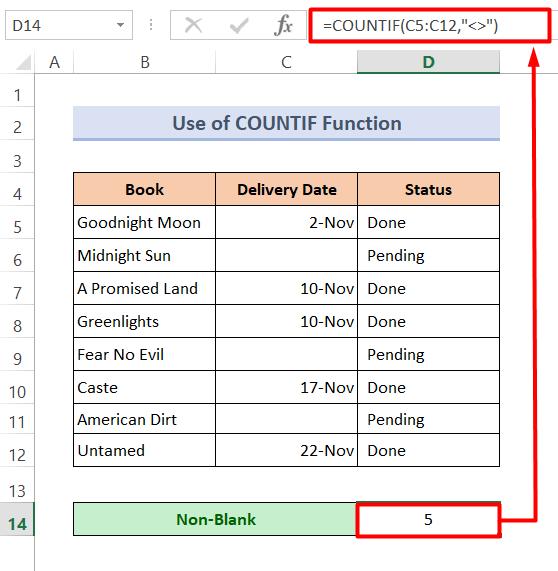
Metod 3: Qeyri-Boş Hüceyrə Nömrəsini Hesablamaq üçün COUNTIFS funksiyasını daxil edin
Biz Qeyri-boş xanaları da saymaq üçün COUNTIFS funksiyası . COUNTIFS funksiyası çoxsaylı meyarlar üçün diapazondakı xanaların sayını hesablamaq üçün istifadə olunur.
Addımlar:
⏩ Xüceyrədə D14 verilmiş düsturu yazın-
=COUNTIFS(C5:C12,">100",C5:C12,"") ⏩ Nəhayət, çıxış üçün Enter düyməsini sıxmaq kifayətdir.

Nəticə
Ümid edirəm ki, yuxarıda təsvir edilən metodların hamısı hüceyrənin boş olmadığını müəyyən etmək üçün kifayət qədər yaxşı olacaq. Şərh bölməsində istənilən sualı verməkdən çekinmeyin və mənə rəy bildirin.

